怎么设置win7局域网共享文件夹?win7局域网共享文件夹设置教程
共享文件是办公用户和学习型朋友的常见功能。无论是工作文件还是学习文件,都可以通过局域网直接共享文件,操作非常方便。在每个人的帮助下,他们可以节省大量的时间和节省使用U盘进行文件传输。使用局域网共享文件时,您可以对其进行设置,以便更方便地操作计算机。不过,也有网友对如何设置局域网共享文件并不熟悉。没关系。因为下面的教程将告诉我们win7设置的方法,所以只需遵循下面教程的操作。
步骤办法 1 右击桌面网络----属性----更改高级共享设置 (注释:查看当前网络 比如:家庭网络、公共网络 等!) "我这里为公共网络"
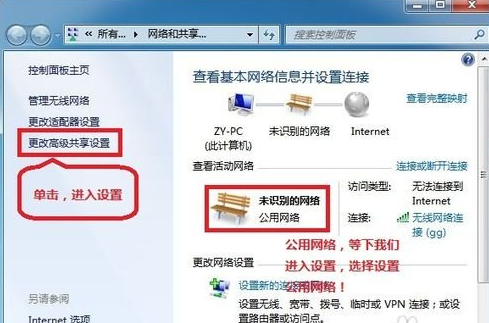
2 选中 公共网络---选中以下选项:启动网络发现------启动文件和打印机共享-----启用共享以即可以访问网络的网友可以读取和输入公用文件夹中的文件(可以不选)----关闭密码保护共享( 注释:其他选项默认便可!)
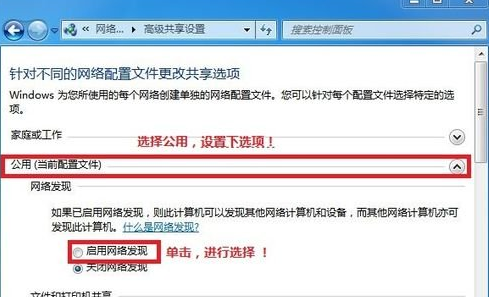
3 保存!
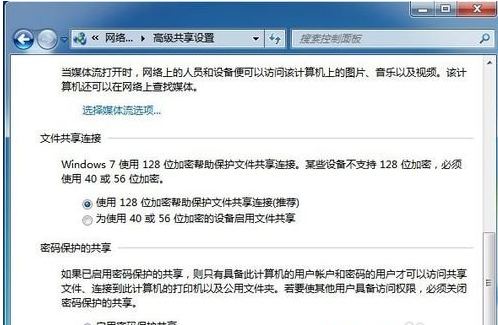
4 选中需要共享的文件夹 (比如:DY) 右击--属性
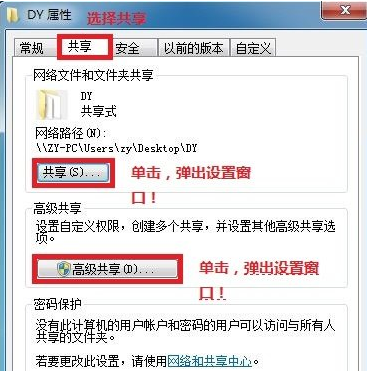
5 共享---- 选中 共享(s)...---跳出对话框---添加“Guest”(注释:选中“Guest”是为了降低权限,以方便于所有网友都能访问!)---共享
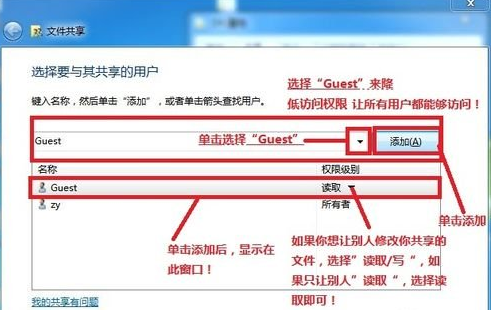
6 选中 高级共享... ----选中 共享此文件 ----确定!

7 其他网友,通过开始---运行---IP (快捷键 wIN+R)IP 访问你共享的文件!
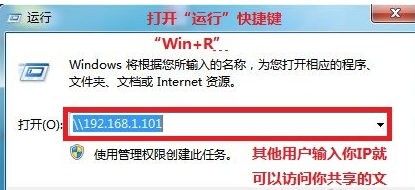
8 共享成功!
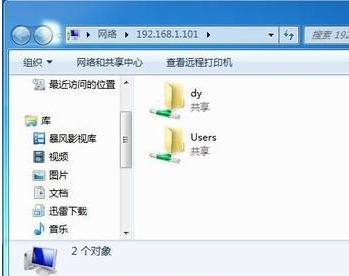
相关文章
- win7系统网络图标提示黄三角感叹号怎么回事?
- win7系统SD卡损坏怎么修复?win7系统修复已损坏SD卡的方法?
- windows7旗舰版更新卡在35%开不了机的解决方法
- win7如何重装系统?win7重装系统教程
- win7纯净版安装教程?win7纯净版安装详细教程图解
- win7如何更改文件图标?win7文件图标更改教程
- win7系统在哪里设置定时关机?设置定时关机的方法
- win7系统提示副本不是正版怎么办?win7系统提示副本不是正版的解决方法
- win7任务管理器打不开怎么办?win7电脑任务管理器打不开的解决办法
- win7100m怎么分区合并?win7100m分区合并方法
- win7如何安装为win10?win7安装win10教程的详细教程?
- Win7系统怎样设置兼容性?Win7系统设置兼容性教程
- win7有没有128位系统?win7128位系统是否存在详情
- win7c盘如何格式化?win7c盘格式化图文详解教程
- win7电脑音频无法使用怎么回事?win7系统音频服务未运行如何修复?
- 萝卜家园win7旗舰版怎么安装?萝卜家园win7旗舰版详细安装教程
